Programlar bir bilgisayarda çalışmanın ayrılmaz bir parçasıdır. Onların yardımıyla, sistem hakkında bilgi edinmek gibi basit görevlerden grafik ve video işleme gibi en karmaşık görevlere kadar çeşitli görevler gerçekleştirilir. Bu yazıda size ihtiyacınız olan programları nasıl arayacağınızı ve bunları küresel ağdan nasıl indireceğinizi anlatacağız.
Bir programı bilgisayarınıza indirmek için öncelikle onu internette bulmanız gerekir. Daha sonra iki arama seçeneğini tartışacağız ve ayrıca doğrudan indirme yöntemlerine de bakacağız.
Seçenek 1: Web sitemiz
Web sitemizde, çoğu geliştiricilerin resmi sayfalarına bağlantılar içeren, çeşitli programların çok sayıda incelemesi bulunmaktadır. Bu yöntemin avantajı, yalnızca programı indirebilmeniz değil, aynı zamanda işlevselliğini de tanıyabilmenizdir.

Seçenek 2: Arama motorları
İhtiyacınız olan program aniden web sitemizde bulunmuyorsa, yardım için bir arama motoruna, Yandex'e veya Google'a başvurmanız gerekecektir. Çalışma prensibi yaklaşık olarak aynıdır.

Evet programı bulduk, şimdi indirme yöntemlerinden bahsedelim.
İndirme yöntemleri
Programları ve diğer dosyaları indirmenin iki yolu vardır:
- Bir tarayıcı kullanarak doğrudan.
- Özel yazılım kullanma.
Yöntem 1: Tarayıcı
Burada her şey basit: bağlantıya tıklayın veya indirme düğmesine tıklayın ve işlemin tamamlanmasını bekleyin. İndirme işleminin başladığı, sol alt veya sağ üst köşede ilerlemeyi gösteren bir bildirimle veya özel bir iletişim kutusuyla belirtilir; bunların tümü kullandığınız tarayıcıya bağlıdır.



Dosya daha sonra indirme klasörüne gider. Tarayıcıda herhangi bir şeyi yapılandırmadıysanız bu, kullanıcının varsayılan indirme dizini olacaktır. Yapılandırdıysanız, dosyayı web tarayıcısı ayarlarında belirttiğiniz dizinde aramanız gerekir.
Yöntem 2: Programlar
Bu tür bir yazılımın tarayıcıya göre avantajı, dosyaları parçalara ayırarak çok iş parçacıklı indirmeyi desteklemesidir. Bu yaklaşım aynı anda maksimum hızda birden fazla indirme yapılmasına olanak tanır. Ayrıca programlar devam etmeyi destekler ve başka yararlı işlevlere sahiptir. Temsilcilerinden biri de
Bu makale, programların indirilmesi ve kurulmasıyla ilgili en temel şeyleri açıklayacaktır. Makale yeni başlayanlara yöneliktir ve bilgisayar okuryazarlığının bazı temellerini sağlar.
Portal sitesinden dosyanın nasıl seçileceği ve indirileceği ile ilgili bilgiler yer almaktadır.
Ayrıca bakınız: ,
Dosyaları bilgisayarınıza indirme
Peki gerekli programı bilgisayara kurmak için ne yapmamız gerekiyor? Öncelikle bilgisayarınıza yüklenecek programın çalıştırıldıktan sonra kurulum dosyasını indirmeniz gerekir. Bunu yapmak için programı indireceğiniz bağlantıyı bulmanız ve üzerine tıklamanız gerekir.
Tarayıcınızda indirme bağlantısına tıkladıktan sonra sabit sürücünüze indirme işlemi başlamalıdır.
Bazı tarayıcılarda, dosyayı belirtilen klasöre kaydetmenizi, ardından klasörü belirtmenizi ve hatırlamanızı isteyen bir iletişim kutusu görünebilir.
Çoğu tarayıcıda, bir dosyayı indirirken tarayıcının alt kısmında bir indirme satırı görünmelidir.
Google Chrome'a örnek. Lütfen dosyayı indirdiğimizi unutmayın MM26_RU.msi.
Şimdi ona tıklayarak programı kurmaya başlayabiliriz:
Birkaç bağlantı varsa ne yapmalı?
Bir dosya için bile 2 bağlantı vermeye çalışıyoruz:
- Yazılım geliştirici sitelerden. Bu, dosyaların mümkün olduğu kadar güncel olmasını ve program dosyasının tam olarak geliştiricilerin amaçladığı gibi olmasını sağlar.
- Web sitemizden. Bu, daha fazla güvenlik (dosyaları antivirüslerle tarıyoruz) ve çoğu durumda mükemmel indirme hızları anlamına gelir.
Farklı işletim sistemleri için bir programın farklı sürümlerinin olduğu zamanlar vardır.
İşletim sistemi sürümüne (Vista, XP, 8, 10) ek olarak, bir bitlik (32 veya 64 bit) de vardır.
Bu durumda doğru olanı seçmek için hangi sisteme sahip olduğunuza bakmanız gerekir.
Bilgisayar özelliklerine giderek kolayca öğrenebilirsiniz.
İÇİNDE Windows XP veya Windows 7 bu, üzerine tıklayarak yapılabilir Benim bilgisayarım(sağ fare tuşu) → Özellikler.
İÇİNDE Windows 8/10 Presleme Başlangıç(sağ fare tuşu) → Sistem.
Dosya türleri
Windows'taki dosyalar şuna benzer: Dosya adı
(nokta) Dosya uzantısı. Uzantı Windows tarafından biliniyorsa genellikle gizlidir ve dosya özelliklerine gidilerek görülebilir.
Programı kurmaya başlamak için ne indirdiğimizi bulmanız gerekiyor. İnternetteki programlar kurulum dosyaları şeklinde bulunur ve büyük olasılıkla kurulum dosyasını indirmişsinizdir.
İndirilen dosya uzantısına sahip olabilir EXE, MSI
, ayrıca arşiv uzantılarından biri - RAR'lar, Posta Kodu, 7z
(ve çok nadiren diğerleri).
İlk önce şuna bakalım EXE
Ve MSI
, ardından arşivlerle çalışmayı anlatacağız.
İndirilen dosyaya herhangi bir ad verilebilir: setup.exe,icq8_setup.exe,aimp_3.10.1074.msi. "Kurulum" veya "kurulum" kelimesi veya bunların kısaltmaları genellikle kurulum dosyasının adında bulunur ve "kurulum" olarak çevrilir. Ancak başlıkta olmayabilirler. Her durumda, bir dosyayı kaydederken, daha sonra klasöre gidip onu bulabilmeniz için adının ne olduğunu ve nereye kaydedildiğini takip etmeniz gerekir.
Bugün bilgisayara yazılım yükleme konusuna değineceğiz. Öncelikle programın nasıl kurulacağından, ardından bilgisayarınıza sürücü yükleme prosedüründen bahsedelim. Elbette sorular basit ama Yandex.Wordstat'a bakılırsa hala benzer bir sorgu giren insanlar var. O halde onlara yardım edelim.
Yazılımı bir Windows sistemine yüklemeyi düşüneceğim, çünkü bu Linux'ta farklı şekilde yapılıyor, ancak bir şekilde ona ulaşacağız.
Programların bulunduğu bir kurulum diskiniz varsa, her şey çok basittir. Disk başlatılır ve mevcut programların listesini içeren bir grafik pencere açılır. Bazen birkaç kutucuğu işaretleyip “Kurulumu başlat” butonuna tıklayabilirsiniz, bundan sonra tek yapabileceğiniz beklemektir.
Bir sonraki örnek şu: İnternetten bir program indirdiniz. Arşivde birden fazla dosya olabileceği gibi, uzantılı tek bir dosya da olabilir. .exe. Bu dosyayı çalıştırmamız gerekiyor, ardından bunu veya bu programı kurmanıza yardımcı olacak kurulum sihirbazının bulunduğu bir pencere açılacaktır.
Programdaki en yaygın eylem kurulum yolunu seçmektir. İhtiyacınız olan sürücüyü ve kurulum klasörünü seçin ve yükleyin; ancak yol genellikle otomatik olarak belirtilir - C:\Program Files\.
Bazı yükleyiciler sizden "Masaüstünüzde bir kısayol oluşturun" gibi kutuları işaretlemenizi isteyecektir. Bunu kendi isteğimizle yaparız ama şunu belirtmek isterim. Program simgesi masaüstünde değilse Başlat Menüsü'nde bulunur.






Gördüğünüz gibi programların kurulumu çok basittir. Aynı şey sürücüler, yardımcı programlar ve hatta oyunlarla da yapılabilir.
Bilgisayara sürücü ve program yükleme prosedürü nedir?
Örneğin, bilgisayarınızı yeni kurdunuz. Tüm bileşenler yenidir. Veya sistemi sıfırdan kurmaya karar verdiniz. Sistemi kurduktan sonra, programların ve sürücülerin nasıl, neyle ve hangi sırayla kurulacağı sorusu ortaya çıkıyor.
Her bilgisayar genellikle bir sürücü diskiyle birlikte gelir. Özellikle anakart ve video kartı için. Windows'u yükledikten sonra, önce anakartın, ardından video kartının sürücülerini yüklemeli ve DirectX'i yüklediğinizden emin olmalısınız.
Daha sonra ses ve diğer bileşenler için sürücüleri yükleyebilirsiniz. Genellikle, sistem Windows 7'den daha erken kurulmamışsa çoğu sürücü otomatik olarak yüklenir. Ancak bazı sürücülerin sizin tarafınızdan aranması ve yüklenmesi gerekecektir.
Kurulum diskiniz yoksa anakartınızın ve video kartınızın spesifik modelini öğrenebilir, bu verileri bir arama motoruna girebilir ve tercihen resmi web sitesinden sürücüyü arayabilirsiniz. Ayrıca aygıt yöneticisine gidebilir (başlat menüsüne sağ tıklayıp istediğiniz seçeneği belirleyerek) ve hangi aygıt sürücülerinin eksik olduğunu görebilirsiniz. Ünlem işaretiyle işaretlenirler. Onlara sağ tıklayın ve “Sürücüyü güncelle” seçeneğini seçin.

Yardımcı programları kullanarak sürücüleri güncelleyin
Driver Booster, Driver Genius ve diğerleri gibi özel yardımcı programları kullanarak sürücüleri yükleyebilir ve güncelleyebilirsiniz. Bu yöntemin dezavantajı, veritabanlarının her zaman gerekli sürücülere sahip olmaması ve bazen istenen cihaz için listede listelenen yazılımın biraz farklı bir versiyon olmasıdır. Bu yöntem elbette her şeyin otomatik olarak yapılmasına yardımcı olur, ancak birçok kullanıcı çakışma ve başarısızlıkla karşılaşabilir. Bu nedenle, her şeyi manuel olarak yüklemek daha iyidir, ancak her şeyi doğru yaptığınızdan ve gereksiz hiçbir şey yüklemediğinizden emin olacaksınız.
Daha fazla malzeme:
- Driver Talent'ı kullanarak sürücüleri güncelleyin
Özetleyelim
Sürücüler ve programlar hangi sırayla kurulmalıdır?
- İlk önce sistemin kurulumu gelir;
- Anakart için sürücülerin yüklenmesi;
- Bir video kartı için yakacak odun kurulumu;
- DirectX'in Kurulumu;
- Diğer bileşenler için sürücülerin yüklenmesi;
- İlginizi çeken programları yükleyin.
Hepsi bu, ama hepsinin nasıl yapılacağı makalenin en başında yazıyor. Herkese iyi şanslar!
Başlangıç Bilgisayar Kursunun ilk 10 dersini tamamladınız. Dosya ve klasörlerin nasıl oluşturulacağını, açılacağını ve silineceğini zaten biliyorsunuz. Başlat menüsünün ne olduğunu ve masaüstünün nerede olduğunu biliyor musunuz? Programları bilgisayarınıza nasıl kuracağınızı öğrenmenin zamanı geldi.
Tüm programlar tek bir genel algoritma kullanılarak kurulur. Elbette bir programın veya diğerinin kurulumunda bazı farklılıklar vardır, ancak genel adımlar herkes için aynıdır. Test programını indirip kuralım.
Örnek olarak bilgisayarınıza film izlemek için VLC media player programını yükleyelim. Program ücretsiz ve kullanışlıdır. Eğitimimiz için mükemmel olacak.
Öncelikle onu indirmeniz gerekiyor. Bunu yapmak için bağlantıya tıklayın, üzerime tıklayın. Program indirme sayfasına yönlendirileceksiniz. Burada büyük harflerle “İndir” yazan büyük bir düğme göreceksiniz.

İndirilen programın bulunduğu klasöre giderek kurulum dosyasını göreceksiniz. Farenin sol tuşuyla iki kez tıklayın. Programı kurmaya başladınız. Programlar sürekli olarak güncellenmekte ve yeni sürümler yayınlanmaktadır, dolayısıyla sizin kurulumunuzla benim kurulumumun biraz farklı olması mümkündür. Merak etme! Genel kurulum prensibi herkes için aynıdır ve oldukça basittir.
Aşama 1
Ekranda bir pencere belirdi. Bu bir selamlamadır. Genellikle ne tür bir program olduğu, sürümü ve diğer bilgiler belirtilir. Sonrakine tıkla.

Adım 2
Bir sonraki kurulum adımında lisans sözleşmesini göreceksiniz. Hemen hemen tüm programları yüklerken bir lisans sözleşmesi göreceksiniz. Bu, bu programı kullanırken haklarınızı ve sorumluluklarınızı açıklar. Genellikle hiç kimse onu okumaz ve buna ihtiyacınız yoktur.

Çoğu zaman kullanıcının, bu programı bu lisans sözleşmesinin koşulları kapsamında kullanmayı kabul ettiğinizi belirten kutuyu işaretlemesi gerekir. Aksi taktirde programı kuramazsınız. Burada buna gerek yoktur, bu nedenle “İleri” düğmesine tıklayın.
Aşama 3
Bu aşamada hangi program bileşenlerinin kurulacağını seçmeniz gerekiyor. Herhangi bir programı kurarken mevcut olan ilk iki adımın aksine, bileşen seçimi her zaman kullanıcıya açık değildir. Varsayılan olarak, en gerekli bileşenler kuruludur ve kurulmakta olan programa pek aşina değilseniz, her şeyi olduğu gibi bırakmak daha iyidir. Sonrakine tıkla"

4. Adım
Programın kurulacağı klasörü seçin. Bu aynı zamanda herhangi bir programı yüklerken de zorunlu bir adımdır. Varsayılan olarak tüm programlar “Program Dosyaları” klasöründeki “C” sürücüsüne yüklenir. “Program Dosyaları” klasöründe program dosyalarını içeren ayrı klasörler zaten oluşturulmuştur. Bizim durumumuzda VLC oynatıcı “Program Files” klasörüne, ardından “VideoLAN”a ve ardından “VLC” klasörüne kurulacaktır. “Program Dosyaları” klasöründe iki alt klasör olacağı ortaya çıktı. Programın kurulacağı klasörü değiştirebilir veya olduğu gibi bırakabilirsiniz. Her şeyi olduğu gibi bırakmanızı tavsiye ederim.

Geriye kalan tek şey “Yükle” düğmesine tıklamak ve programın kurulumu tamamlanana kadar beklemek. Gördüğünüz gibi her şey kolay ve basittir.
Kurulumdan sonra “Son” veya “Son” düğmesine tıklamanız gerekir (her program farklıdır).

Tebrikler! Programı kendiniz yüklediniz. Herhangi bir sorunuz varsa veya bir şeyler yolunda gitmiyorsa, yorumlarda bunun hakkında yazın.
Merhaba sevgili okuyucular.
Muhtemelen her bilgisayar kullanıcısı CD/DVD sürücülerinin ne olduğunu biliyor. Özellikle yumuşak medya çağına kadar uzanan bir şey. Bugün, bu tür taşınabilir belleklerde genellikle işletim sisteminin, filmlerin veya oyunların kurulum dosyalarını görebilirsiniz. Daha önce bu, büyük hacimli bilgileri aktarmanın neredeyse tek yoluydu. Ve bugün bazı şirketler bu tür cihazlar üzerinde uygulamalar sunuyor. Bu yazımda size programın diskten bilgisayara nasıl kurulacağını anlatacağım.
Zaten bugün " Dünya çapında Ağ"daha önce hiç olmadığı kadar gelişti. Bu, neredeyse tüm yazılımları birkaç dakika içinde almanızı sağlar. Ancak bazen bazı kullanıcılar, bilgisayarlarına veya dizüstü bilgisayarlarına bir diskten uygulama yüklemeleri gerektiğinde hala bir durumla karşılaşmaktadır. Bunu yapmak için birkaç hareket yapıyoruz:
Sürüş yok( )
Bazen cihazlarda uygun konektör bulunmadığında sorun yaşanır. Disk sürücüsü yoksa ne yapmalı? Daha sonra metal kaplı plastiği başka bir bilgisayara yerleştirmeniz, içindeki tüm dosyaları bir flash sürücüye kopyalamanız ve ardından kurulum için taşınabilir bir USB bellek kullanmanız gerekir.
Uzmanlaşmış programlar( )
Bazı kullanıcılar genellikle araç teşhisi ile ilgili özel yazılımın sistemdeki konumuyla ilgili sorunlar yaşar - OBD2, ProScan, ELM327 Ve bircok digerleri.

Her şey gibi o da araca doğrudan bağlanan unsurlarla birlikte bir disk üzerinde gelir. Sisteme doğru şekilde nasıl yerleştirileceği ekteki talimatlarda belirtilmiştir.
Bir şey sizin için net değilse, bu konuyla ilgili bir video izleyebilirsiniz:
Bazen sabit sürücüyü sorunlu alanlar açısından kontrol etmek için kullanılan Victoria yazılımında sorunlar ortaya çıkar. Bu genellikle uyumsuzluk nedeniyle olur. Başlamadan önce doğru sürümü bulmanız yeterli.


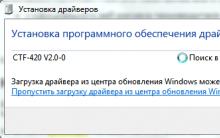








Alıcıyı taramak için disk koni anteni
Chrome'da önbellek nasıl temizlenir?
Grafik diyagramlar biçimindeki özellikler Grafik diyagramlar nelerdir
Sayfayı döndürme Bir pdf nasıl 90 derece döndürülür?
Mikro SIM için SIM kart nasıl kesilir?